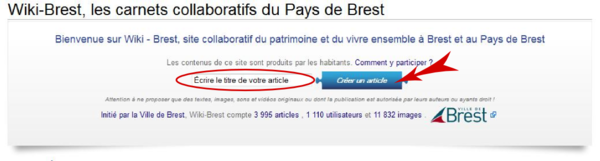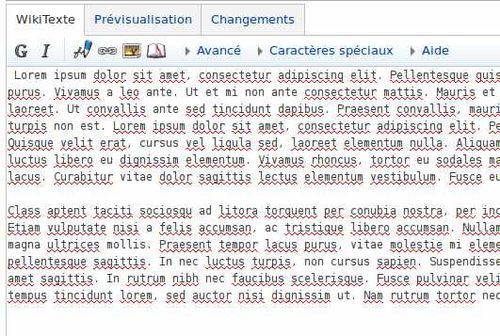Aide:Comment contribuer? : Différence entre versions
(ajour bonjour ...) |
|||
| Ligne 1 : | Ligne 1 : | ||
==Premières étapes== | ==Premières étapes== | ||
| + | |||
| + | |||
| + | [[image:718smiley.png|65px|left]] Bonjour et bienvenue sur Wiki-Brest ! | ||
| + | Nous vous remercions de votre désir de participer à Wiki-Brest, projet d'écrits collectifs, de carnets du pays de Brest... | ||
| + | Un site qui valorise le patrimoine local et le vivre ensemble : “Mieux connaître son territoire en se connaissant mieux”. | ||
| + | |||
| + | Un espace collaboratif mettant en avant ses habitants, construit par ses habitants. | ||
| + | |||
| + | Osez, vous aussi, parler de votre territoire et mettre en partage vos connaissances et rejoignez le mouvement ! | ||
| + | |||
===S'inscrire=== | ===S'inscrire=== | ||
Version du 18 novembre 2018 à 08:28
Sommaire
Premières étapes
Bonjour et bienvenue sur Wiki-Brest !Nous vous remercions de votre désir de participer à Wiki-Brest, projet d'écrits collectifs, de carnets du pays de Brest... Un site qui valorise le patrimoine local et le vivre ensemble : “Mieux connaître son territoire en se connaissant mieux”.
Un espace collaboratif mettant en avant ses habitants, construit par ses habitants.
Osez, vous aussi, parler de votre territoire et mettre en partage vos connaissances et rejoignez le mouvement !
S'inscrire
Il est indispensable de se créer un compte pour contribuer à Wiki-Brest. L'inscription est simple et rapide et accessible par le lien Créer un compte ou se connecter. Ce lien vous permettra aussi par la suite de vous connecter à chaque fois que vous reviendrez sur le site.
Il est à présent indispensable de renseigner son adresse email pour valider son inscription. Vous aurez ainsi accès à plusieurs fonctionnalités utiles telles que : suivre les modifications d'un article, récupérer votre mot de passe si oubli, communiquer avec d'autres contributeurs sans passer par les modes de communication interne à Wiki-Brest.
Aucun risque de spams (mails indésirables), votre adresse est cachée et à l'abri des robots qui scrutent Internet à la recherche de boîtes aux lettres à polluer.
Se présenter (facultatif)
Une fois inscrit vous pouvez, si vous le souhaitez, vous présenter sur votre page Utilisateur, en cliquant sur votre nom d'utilisateur (en haut à droite de l'écran), qui constitue un élément de votre espace personnel. (En savoir plus sur votre espace personnel).
Si tous les contributeurs prennent le temps de se présenter, chacun peut avoir des informations sur le rédacteur d'un article.
Exemples de pages utilisateurs :
Créer un article
Vous pouvez créer un nouvel article depuis la page d'accueil (en cliquant sur le logo ou le lien "Accueil" dans le menu).
Au milieu de la page d'accueil vous trouvez une zone de texte prévue pour créer un nouvel article. Écrivez le titre de l'article et validez par le bouton de création.
Il est important de donner un nom pertinent à votre article. N'hésitez pas à suivre les conseils donnés sur la page d'aide suivante : Quel nom pour mon article?.
Écrire l'article
Un cadre pour écrire l'article apparaît avec une barre d'outils pour faire la mise en forme de l'article (gras, italique, titre/sous-titre, lien, image, ..). Pour apprendre à se servir de la barre d'outils vous pouvez consulter la page Anti-sèche.
Vous pouvez commencer à écrire votre texte dans le cadre blanc.
Une fois l'article rédigé vous pouvez Prévisualiser pour voir le résultat. N'oubliez pas de Publier pour sauvegarder votre travail.